Hỗ trợ tư vấn
Tư vấn - Giải đáp - Hỗ trợ đặt tài liệu
Mua gói Pro để tải file trên Download.vn và trải nghiệm website không quảng cáo
Tìm hiểu thêm » Hỗ trợ qua ZaloỨng dụng Facebook trên di động cũng được "khoác" lên mình rất nhiều tính năng thú vị không kém gì cho nền web. Với giao diện hoàn toàn khác so với nền web, nên với những ai chưa quen sử dụng Facebook trên điện thoại sẽ gặp khó khăn khi sử dụng và khám phá tính năng.
Đồng bộ ảnh, cảnh báo đăng nhập hay đăng trạng thái offline là một trong những tính năng khá thú vị mà Facebook trên điện thoại sở hữu, nếu bạn chưa biết cách sử dụng những tính năng đó thì hãy tham khảo bài viết dưới đây để sử dụng Facebook hiệu quả hơn.
Để đề phòng rủi ro không may bị hỏng hay mất điện thoại thì tất cả hình ảnh của bạn lưu trữ sẽ bị mất đi, thì hãy đồng bộ lên tài khoản Facebook của mình. Bạn hoàn toàn yên tâm những hình ảnh này mặc định để ở chế độ riêng tư, nên không ai có thể xem được. Cách đồng bộ ảnh tương đối đơn giản, bạn nhấn vào nút 3 gạch ngang ở góc trên cùng bên phải màn hình, chọn Cài đặt ứng dụng, sau đó tiếp tục chọn Đồng bộ ảnh.
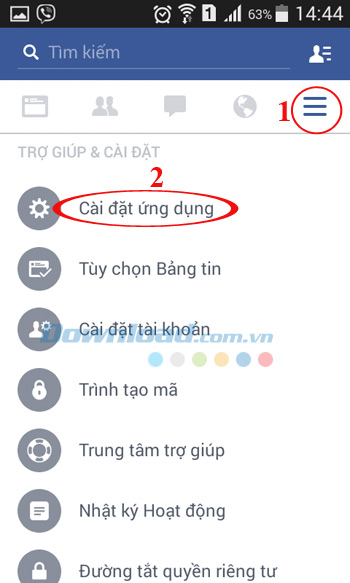
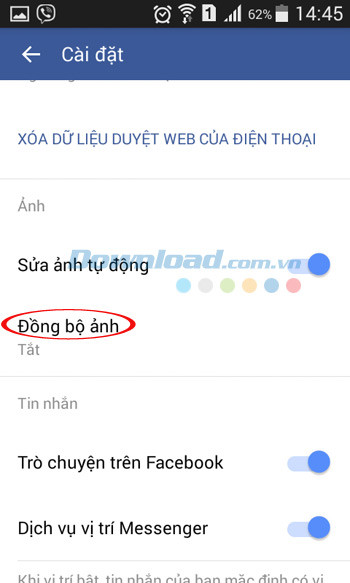
Tiếp theo hãy nhấn vào Đồng bộ hoá ảnh, rồi đợi một lát để quá trình đồng bộ hoàn tất. Nếu muốn xem được ảnh đã đồng bộ sang Facebook thì nhấn chọn vào Album -> Đã đồng bộ hoá để xem lại toàn bộ ảnh đã đồng bộ. Còn muốn bỏ tính năng đồng bộ ảnh thì vào phần Cài đặt thiết bị, chọn Don't sync my photos.

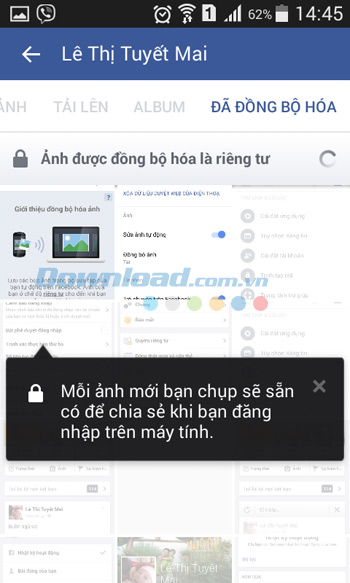
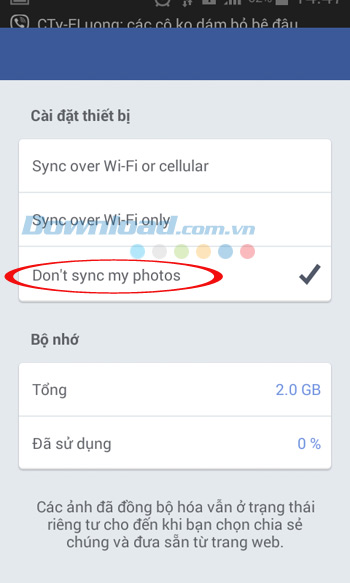
Thật khó chịu khi trên tường Facebook tràn ngập những tin quảng cáo, mua bán sản phẩm, hoặc bị bạn bè gắn thẻ vào những bài viết không mong muốn thì bạn hãy nhấn vào mũi tên hướng xuống ở phía bên phải bài viết, rồi chọn theo 1 trong 2 trường hợp sau:
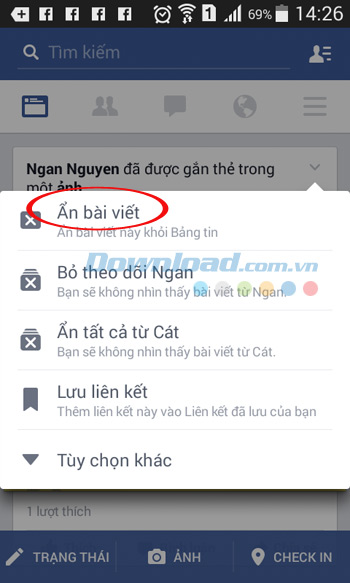
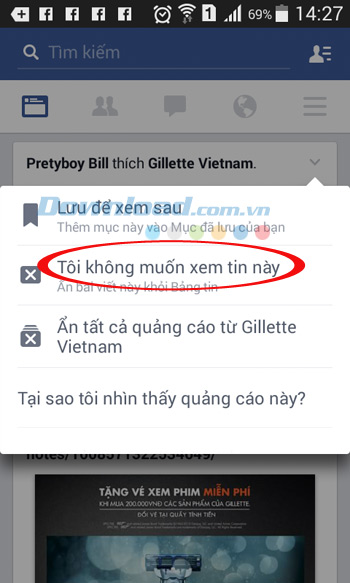
Khi lướt Facebook bạn gặp những hình ảnh nào đó đẹp hoặc cảm thấy hữu ích để sử dụng sau này thì có thể lưu về điện thoại để sử dụng những khi cần thiết. Cách lưu ảnh tưởng đối đơn giản, bạn hãy mở ảnh đó lên, nhấn vào biểu tượng 3 dấu chấm dọc ở góc trên cùng bên phải màn hình, chọn Lưu ảnh. Ngay lập tức hình ảnh sẽ xuất hiện trong bộ sưu tập hình ảnh trên điện thoại, khi nào cần sử dụng tới cứ vào đó lấy ra thôi, đỡ mất công tìm kiếm nữa.
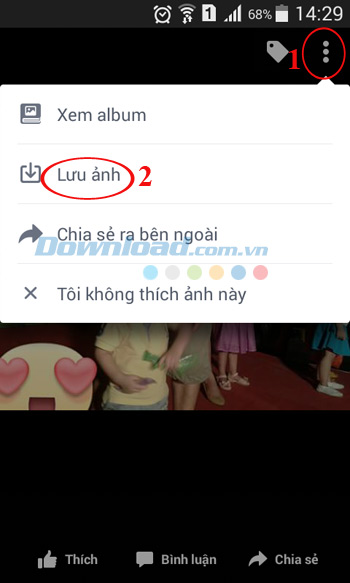
Khi đăng xong một trạng thái nào đó lên tường Facebook, nhưng bạn lại chưa ưng ý muốn chỉnh sửa lại thì hãy nhấn vào mũi tên hướng xuống bên phải bài viết muốn sửa, chọn Chỉnh sửa bài viết. Tại đây hãy sửa lại theo ý muốn rồi nhấn vào nút Lưu để lưu lại những thay đổi vừa xong.
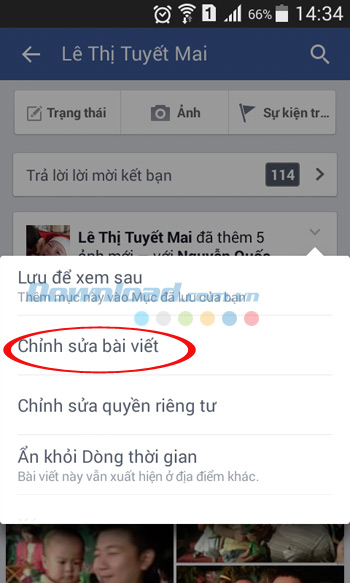
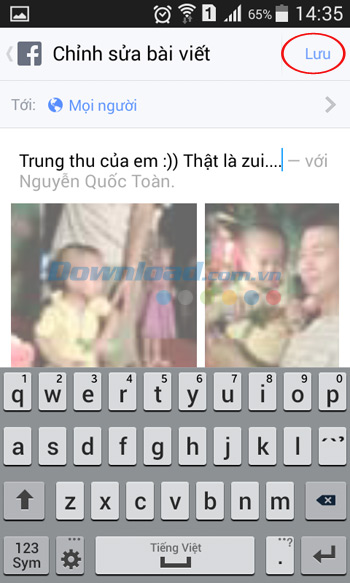
Để biết khi nào tài khoản Facebook của mình đăng nhập ở thiết bị khác, thì bạn hãy thiết lập cảnh báo để đảm bảo an toàn cho tài khoản của mình, bằng cách này ngay cả khi đăng nhập trên trình duyệt web khác nhau thì Facebook cũng sẽ cảnh báo ngay đến người dùng. Đầu tiên, nhấn vào nút 3 gạch ngang ở góc trên bên phải màn hình, chọn Cài đặt tài khoản, rồi chọn tiếp Bảo mật.
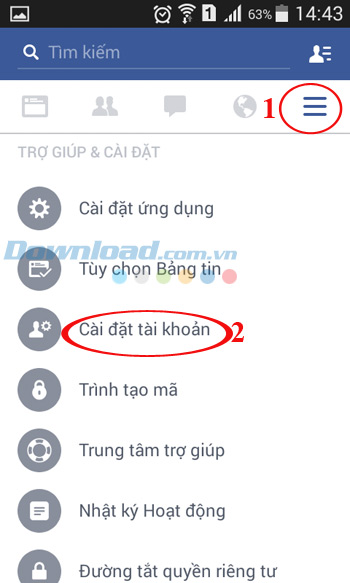
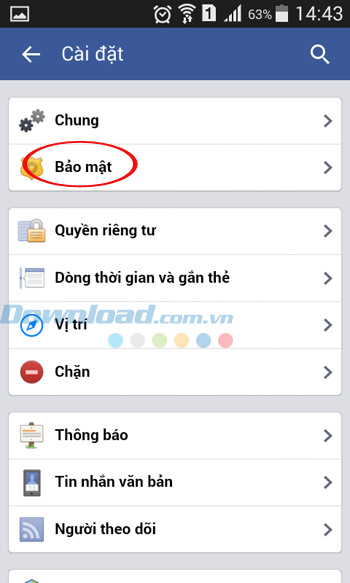
Cửa sổ Cài đặt bảo mật xuất hiện hãy nhấn vào Cảnh báo đăng nhập để nhận cảnh báo khi ai đó đăng nhập vào tài khoản của bạn. Tại đây, chúng ta có thể lựa chọn hình thức cảnh báo đăng nhập thông qua: Thông báo, email hay tin nhắn văn bản một cách dễ dàng. Tuỳ nhu cầu sử dụng của mỗi người mà chọn hình thức thông báo cho phù hợp.
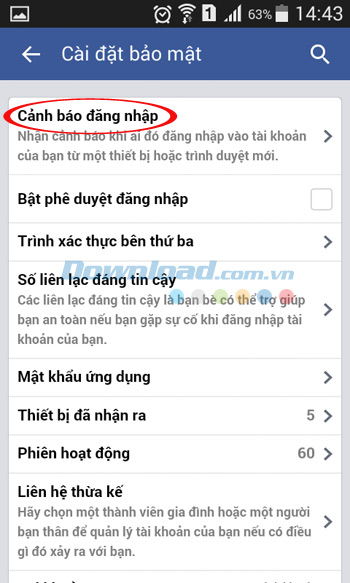
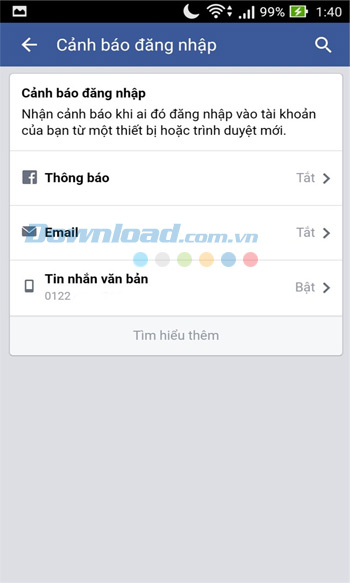
Nhiều khi bạn muốn xem mình đã bình luận hay thích những bài viết nào thì hãy vào nhật ký hoạt động để kiểm tra nhé. Nhấn vào nút 3 gạch ngang ở góc trên bên phải màn hình, chọn Nhật ký hoạt động. Hoặc vào trang cá nhân nhấn vào Nhật ký hoạt động ở ngay bên dưới ảnh bìa.
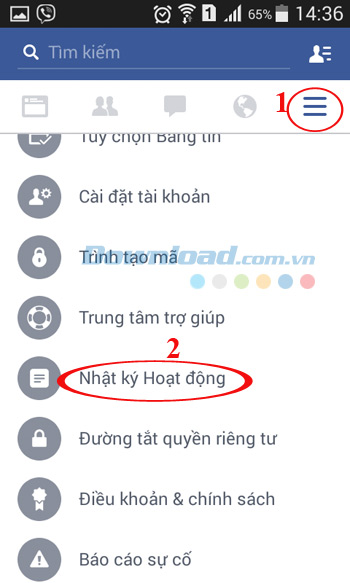
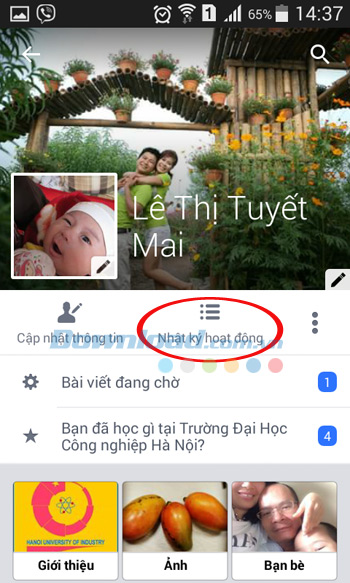
Tại đây, nhấn vào Bộ lọc để tuỳ chọn xem nhật ký hoạt động theo những tiêu chí khác nhau như: Nhật ký hoạt động, bài đăng của bạn, bài viết được gắn thẻ, Album ảnh, ảnh từ bạn, bài đăng của người khác, bài đăng đã ẩn hoặc bạn đã thích bài viết nào.
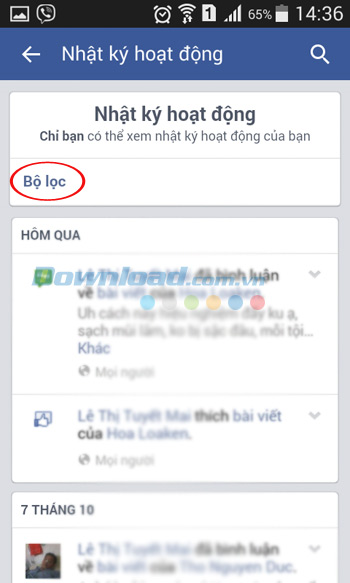

Bạn đang có tâm trạng muốn chia sẻ với mọi người, nhưng hiện tại lại không có mạng thì hãy yên tâm, thoải mái đăng tải tâm trạng của mình lên, thậm chí có thể đăng tải cả ảnh, video lên thanh trạng thái khi nào có kết nối dòng trạng thái này sẽ tự động đưa lên nhanh chóng. Tính năng này được rất nhiều bạn trẻ yêu thích, bởi nó rất tiện dụng, việc tương tác Facebook ngoại tuyến này còn áp dụng cho cả việc like nữa nhé. Thật tuyệt đúng không các bạn?
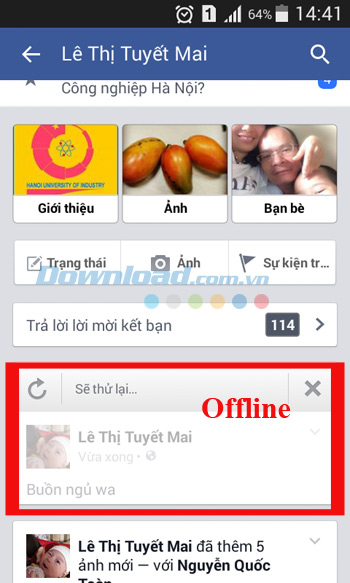
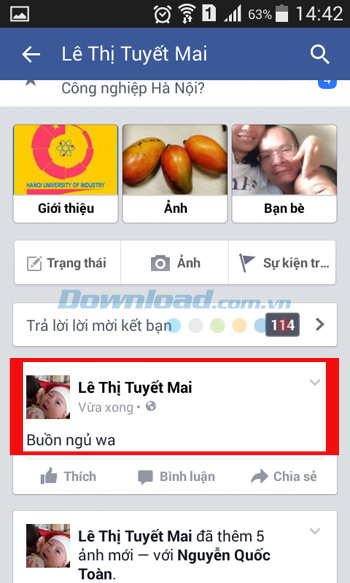
Khi lướt web bạn gặp một số link hữu ích muốn lưu giữ lại hoặc đang bận chưa thể đọc lại luôn thì có thể lưu link chia sẻ lại để xem lại những khi rảnh rỗi. Nhấn vào mũi tên hướng xuống ở bên cạnh bài báo đó, chọn Lưu liên kết. Vậy là đường link đó đã được lưu trữ lại rồi.
Khi nào muốn xem lại bài báo đó thì nhấn vào biểu tượng 3 gạch ngang ở góc trên bên phải màn hình, chọn Đã lưu. Tại đây, sẽ liệt kê tất cả danh sách liên kết đã lưu, bạn chỉ cần nhấn vào liên kết đó để đọc bài viết thôi.
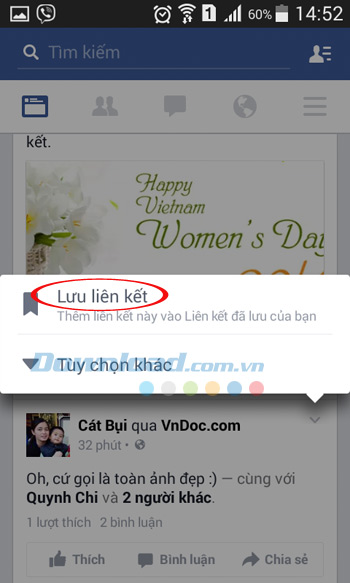
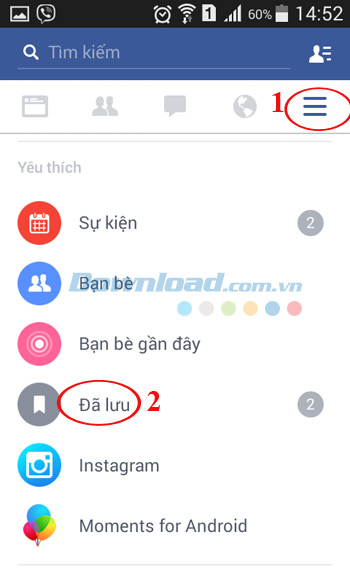
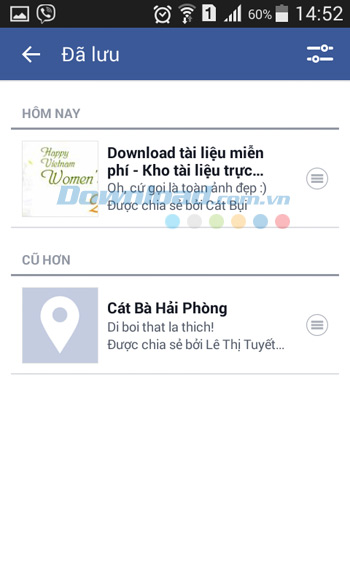
Để tạo sự kiện thì nhấn vào nút 3 gạch ngang ở góc trên bên phải màn hình, chọn Sự kiện. Tại đây, bạn có thể xem được tất cả các sự kiện sắp diễn ra, sự kiện đã qua hoặc có thể tạo sự kiện mới. Khi tạo sự kiện mới thì nhấn vào nút Tạo, sau đó điền đầy đủ thông tin sự kiện, rồi nhấn vào nút Xong là hoàn tất.
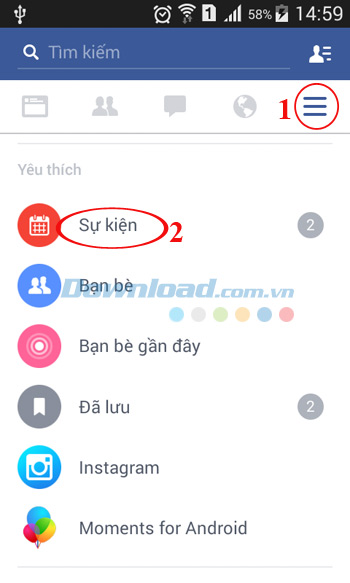
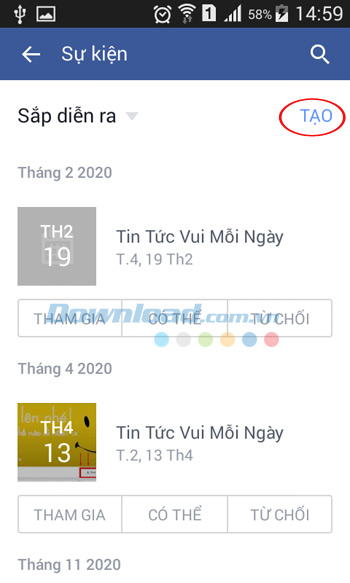
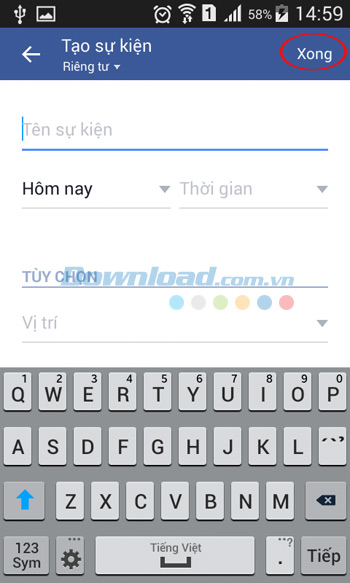
Bạn muốn xem những bài viết gần đây nhất của bạn bè thì nhấn vào nút 3 gạch ngang ở góc trên bên phải màn hình, chọn Gần đây nhất. Tại đây, sẽ hiển thị toàn bộ bài viết gần nhất cho bạn tiện theo dõi.
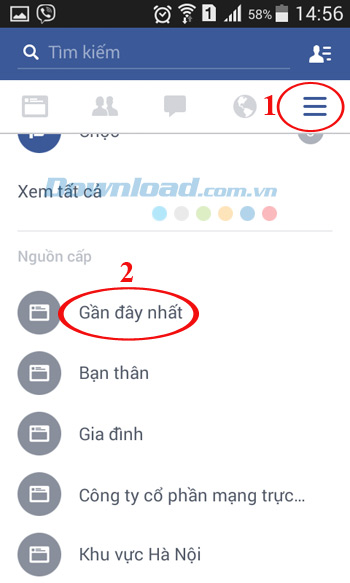

Với 10 mẹo nhỏ trên hy vọng sẽ giúp bạn sử dụng Facebook hiệu quả hơn. Bài viết trên chúng tôi hướng dẫn các bạn sử dụng Facebook trên Android, còn với những người dùng iPhone thì cách dùng cũng không có gì khác biệt mấy, chỉ khác nút 3 gấu gạch ngang (More) sẽ nằm ở góc dưới cùng bên phải màn hình, chứ không phải là bên trên.
Chúc các bạn thực hiện thành công!
Theo Nghị định 147/2024/ND-CP, bạn cần xác thực tài khoản trước khi sử dụng tính năng này. Chúng tôi sẽ gửi mã xác thực qua SMS hoặc Zalo tới số điện thoại mà bạn nhập dưới đây: